Criar e editar tipos de compromissos
No Compromissos virtuais, pode criar e editar serviços para que seja mais fácil para os seus funcionários ou clientes agendar o tipo certo de compromisso.
Adicionar um serviço
-
Aceda ao Teams e selecione Compromissos virtuais.
-
Selecione Gerir > Serviços.
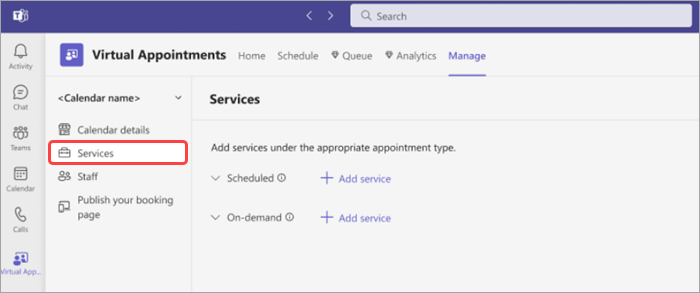
-
Selecione Adicionar serviço junto ao tipo de serviço que pretende adicionar (Agendado ou A pedido).
Importante: A pedido requer uma licença de Teams Premium. Veja Microsoft Teams Premium - Descrição geral dos administradores para obter mais informações.
-
Nome do serviço – introduza o nome do serviço que irá fornecer.
-
Localização – adicione uma localização se quiser uma opção presencial.
-
Mensagem de confirmação – escreva uma nota de confirmação que um cliente receberá após o agendamento de um compromisso. Inclua ligações ou informações que devem conhecer para este tipo de compromisso.
-
Lembretes – selecione Adicionar um lembrete por e-mail para enviar um e-mail aos clientes antes do serviço. Pode configurar quando o e-mail deve ser enviado.
-
Permitir notificações por mensagem sms – ative este botão de alternar para notificar os clientes através de uma mensagem sms sobre o respetivo compromisso.
-
Formulários - Selecione Ligar um formulário para adicionar um formulário ao serviço agendado que os clientes podem preencher antecipadamente.
Nota: as reuniões a pedido só requerem que adicione um título antes de guardar.
-
-
Selecione Guardar.
Nota: Os clientes podem optar ativamente por não receber sms em qualquer altura. Pré-visualize a mensagem que os seus clientes receberão previamente. Para optar ativamente por não enviar mensagens SMS aos clientes, desative o botão de alternar Permitir notificações por mensagem sms.
Editar um serviço
Pode efetuar alterações aos detalhes do serviço em qualquer altura. Para editar um serviço:
-
No Teams, selecione Compromissos virtuais.
-
Selecione Gerir > Serviços.
-
Selecione Editar tipo de compromisso

-
Atualize ou edite os detalhes do compromisso.
-
Selecione Guardar.
Nota: Se quiser alterar o tipo de serviço de Agendado para A pedido ou vice-versa, elimine o compromisso e recrie-o com o outro tipo de compromisso.
Quer saber mais?
Adicionar e gerir funcionários para facilitar o agendamento
Personalizar e publicar uma página de reservas para os clientes agendarem compromissos










